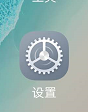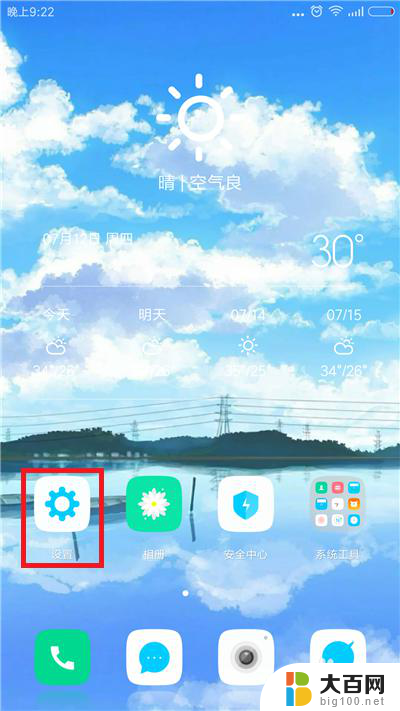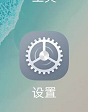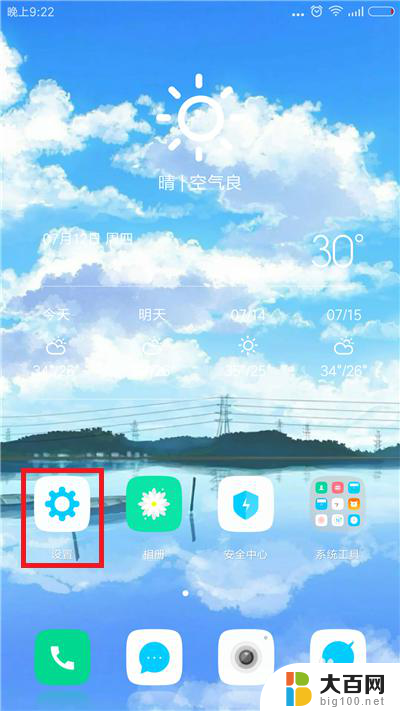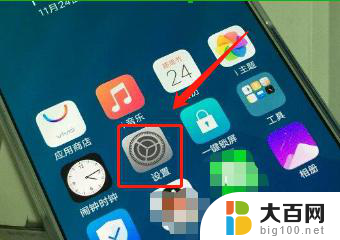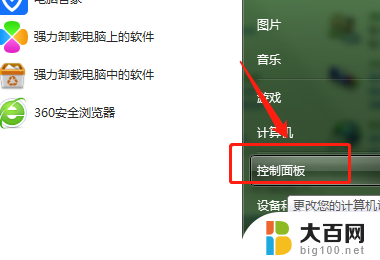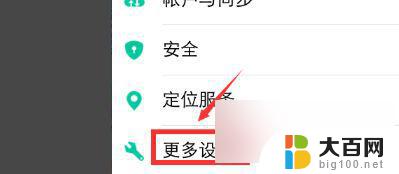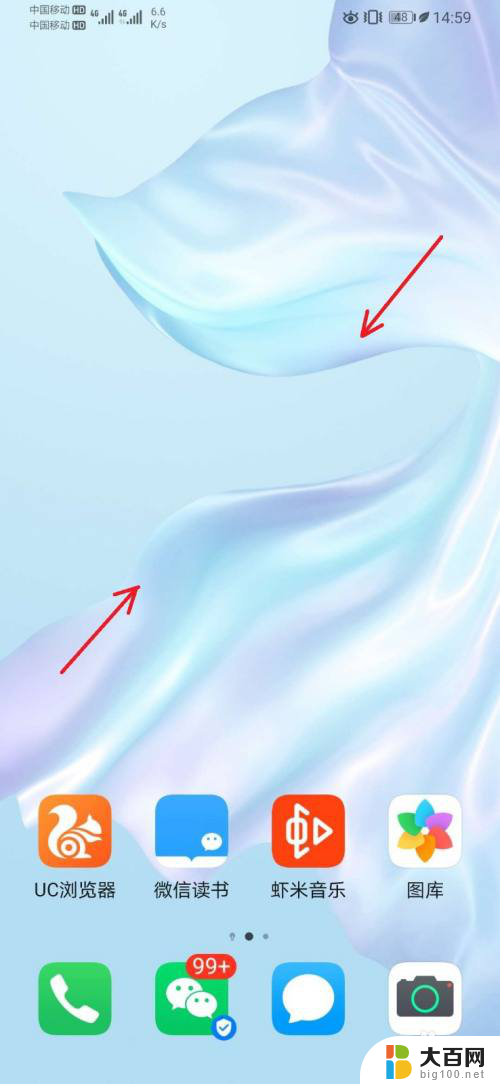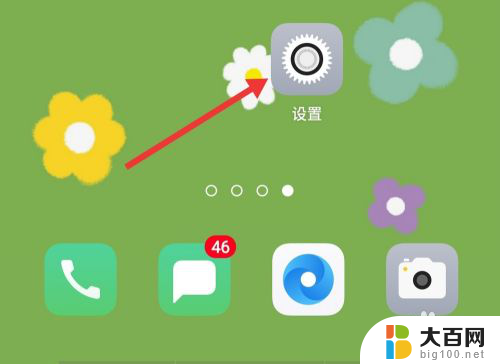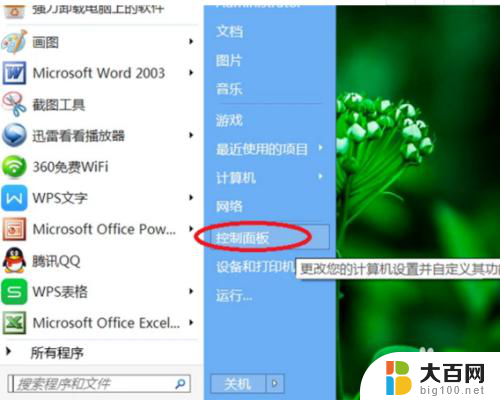oppo屏幕显示时间怎么设置 oppo手机屏幕息屏时间设置步骤
更新时间:2023-12-20 11:59:39作者:xiaoliu
在如今的数字化时代,手机已经成为了我们生活中必不可少的工具之一,而在使用手机的过程中,我们常常会遇到一些需要调整的设置,其中之一便是屏幕显示时间。对于拥有oppo手机的用户来说,如何设置屏幕息屏时间成为了一个需要探索的问题。通过简单的设置步骤,我们可以轻松地调整oppo手机的屏幕显示时间,以满足个人需求和习惯。让我们一起来了解一下这个过程吧。
步骤如下:
1.手机解锁后,点击打开“设置”。
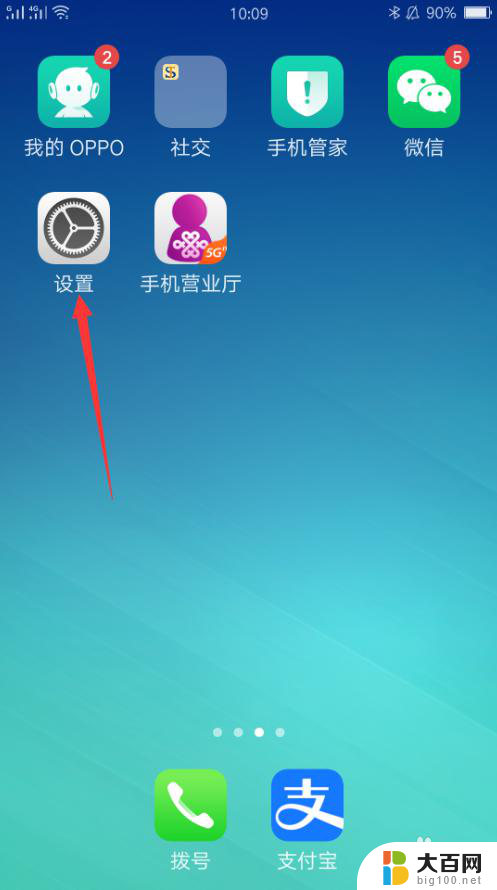
2.进入设置界面后,点击“其他设置”。

3.进入其他设置界面后,点击“日期与时间”。
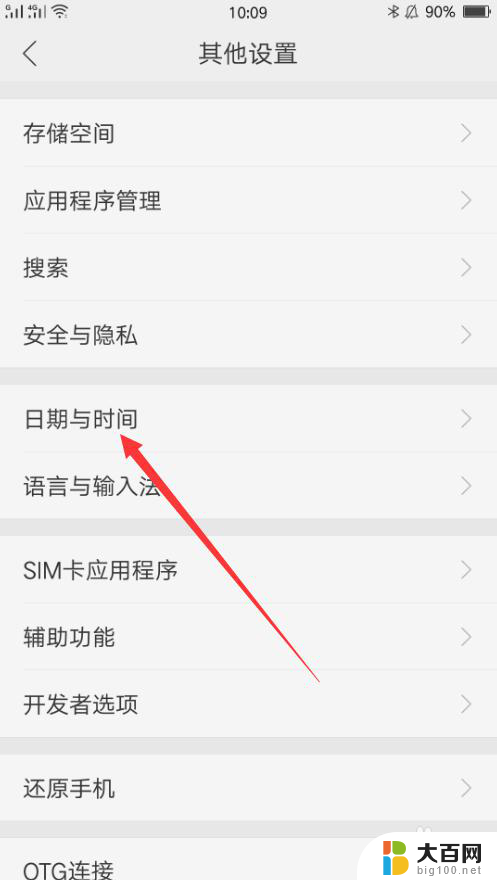
4.进入日期与时间界面后,点击关闭“自动确定日期与时间”功能。
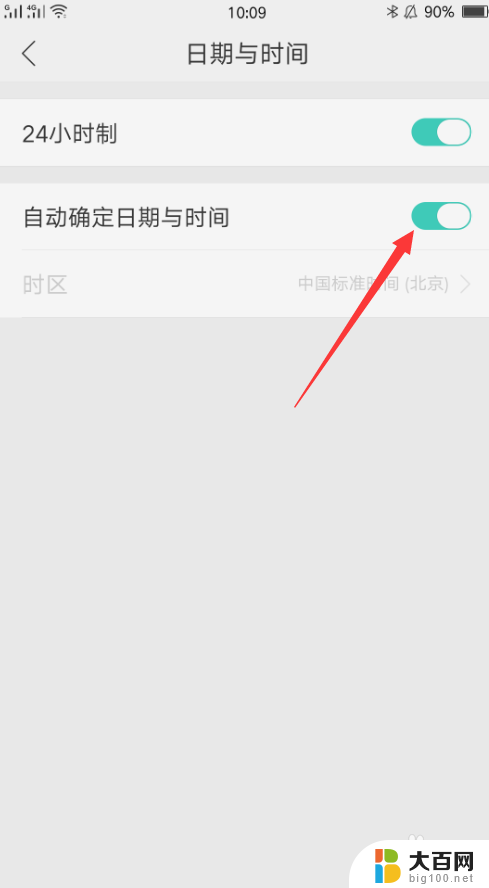
5.关闭自动确定日期与时间功能后,点击“设置时间”。

6.点击后,在弹出的界面设置需要的时间即可。
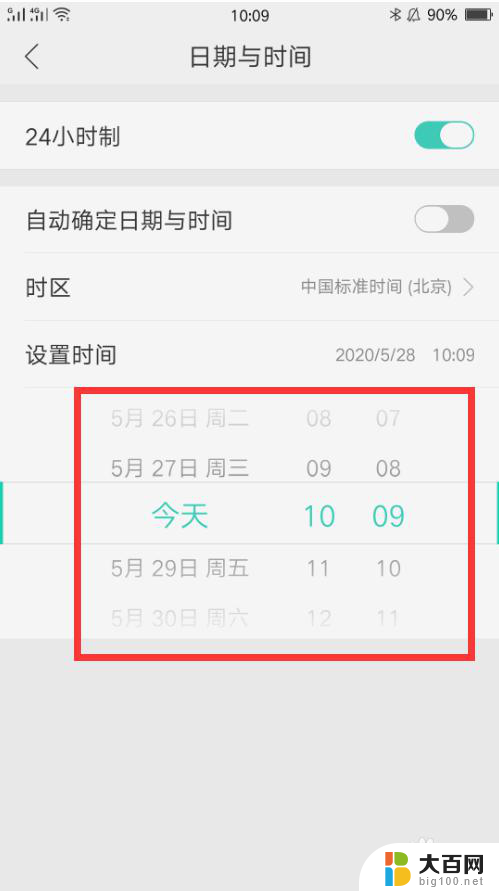
以上就是oppo屏幕显示时间怎么设置的全部内容,有需要的用户可以按照以上步骤进行操作,希望对大家有所帮助。